git基本操作:使用git将本地代码上传到GitHub
一、创建github repository(仓库)
1、登录GitHub
创建GitHub仓库,首先需要登录GitHub,GitHub网址:https://github.com。如果没有GitHub账号,需要先注册GitHub账号,这里不在演示如何注册GitHub账号,直接登录GitHub。
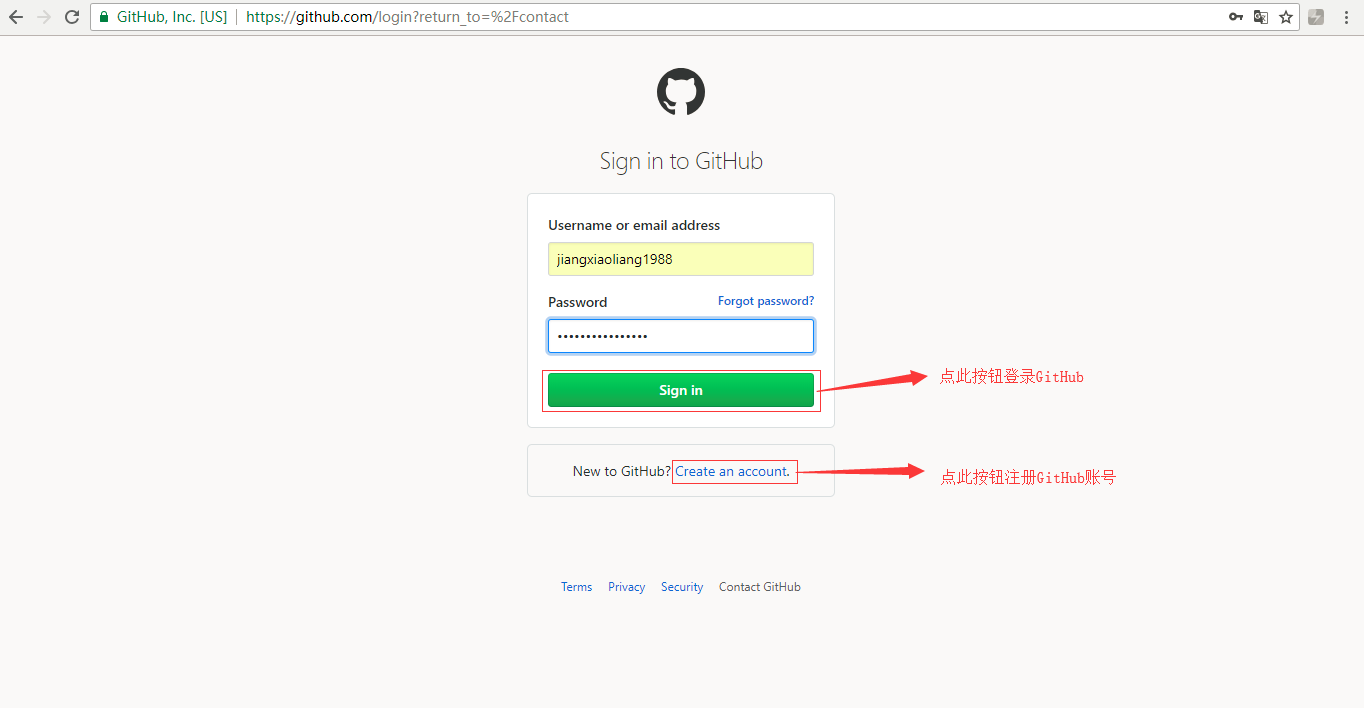
2、创建repository(仓库)
创建repository仓库有两种方式。
2.1、使用右上角的向下倒三角进行创建,如下图所示:
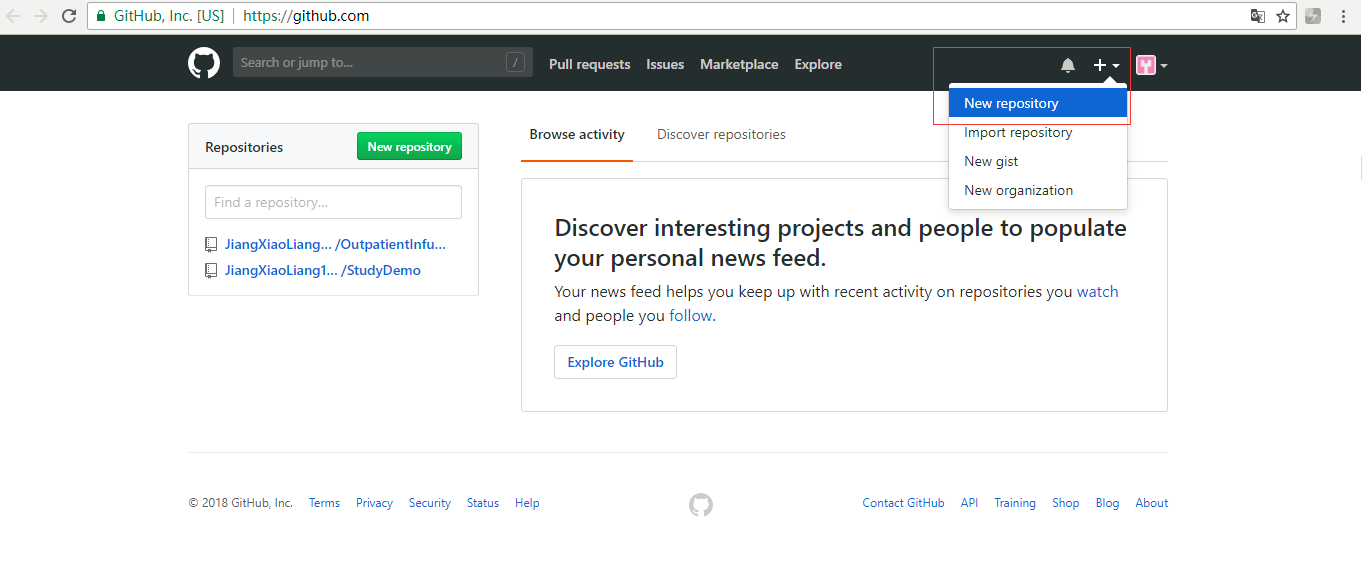
2.2、使用左边的New repository按钮创建,如下图所示:

3、开始创建仓库
选择上面的一种方式进行创建仓库,然后进入填写仓库信息界面,如下图所示:
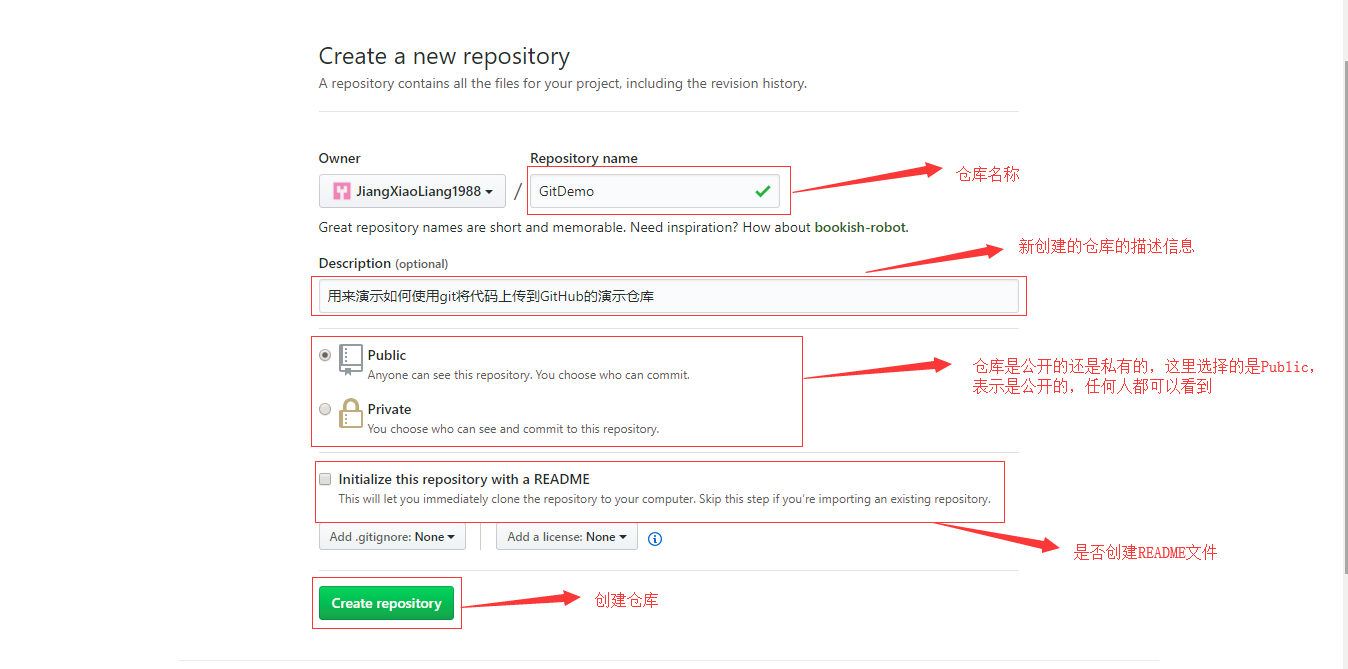
4、创建成功
点击 Create repository按钮,出现如下图所示的界面表示创建仓库成功。
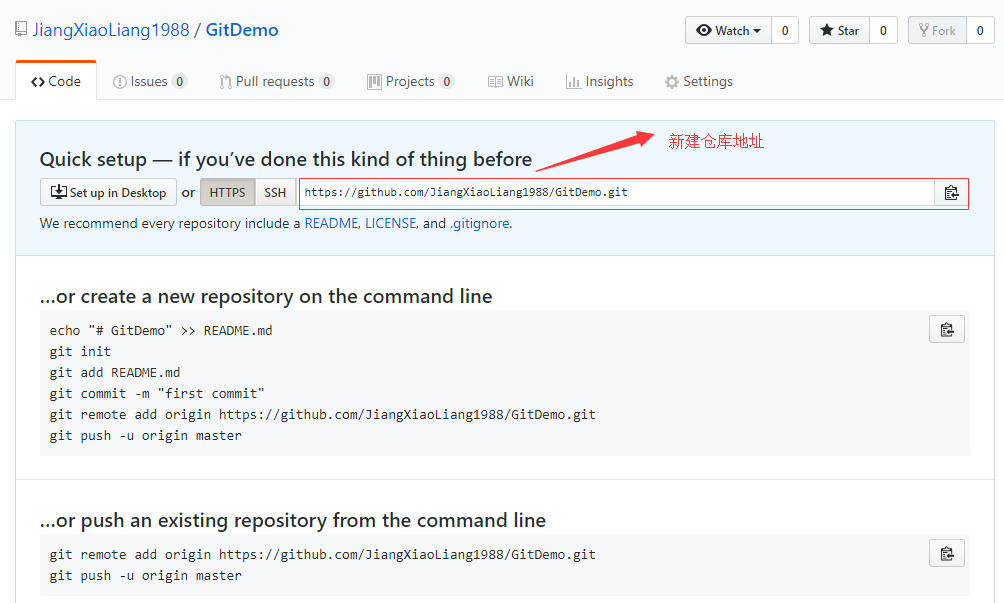
二、安装git客户端
GitHub是服务端,如果想要在自己的电脑上面使用git,我们还需要安装一个git客户端。
git官方下载地址:http://git-scm.com/download/ ,根据自己电脑的系统下载相应的版本:

下载完git以后,一直下一步,使用默认配置即可。这里不在演示
2.1、绑定git用户
因为git是分布式版本控制系统,所以需要填写用户名和邮箱作为一个标识,用户名和邮箱是GitHub注册的账号和邮箱。在任意文件夹右键,然后打开Git Bash,如下图所示:
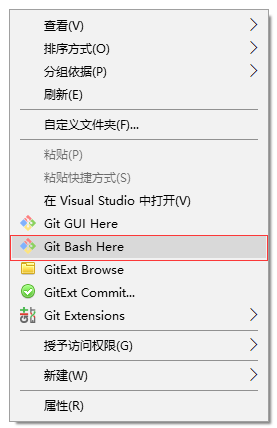
在打开的Git Bash里面绑定用户名和邮箱,如下图所示:

注意:
git config –global 参数,有了这个参数,表示你这台机器上所有的Git仓库都会使用这个配置,当然你也可以对某个仓库指定的不同的用户名和邮箱。
三、给GitHub账号设置SSH key
众所周知SSH key是加密传输的。加密传输的算法有好多,git使用rsa算法。rsa要解决的一个核心问题是:如何使用一对特定的数字,使其中一个数字可以用来加密,而另外一个数字可以用来解密。这两个数字就是你在使用git和github的时候所遇到的public key也就是公钥以及private key私钥。
其中,公钥就是那个用来加密的数字,这也就是为什么你在本机生成了公钥之后,要上传到github的原因。从github发回来的,用那公钥加密过的数据,可以用你本地的私钥来还原。
如果你的key丢失了,不管是公钥还是私钥,丢失一个都不能用了,解决方法也很简单,重新再生成一次,然后在github.com里再设置一次就行。
3.1、生成SSH key
使用检查是否已经生成密钥。cd ~/.ssh表示进入.ssh目录,ls表示查看该目录下面的文件。如果有3个文件,则密钥已经生成,id_rsa.pub就是公钥。

如果没有生成密钥,需要使用下面的命令创建本地SSH key。
$ ssh-keygen -t rsa -C "your_email@youremail.com"
后面的your_email@youremail.com改为你的邮箱,也就是在GitHub上注册的那个邮箱:
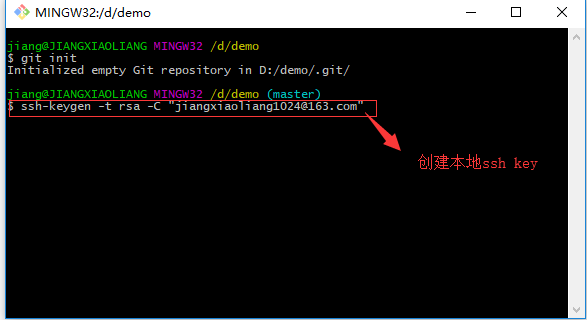
按回车后进入创建路径确认提示,直接回车把创建的SSH key存入默认路径即可:
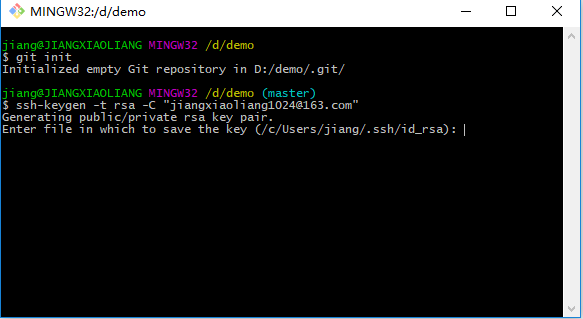
然后系统要求输入密码,直接按回车表示不设密码:
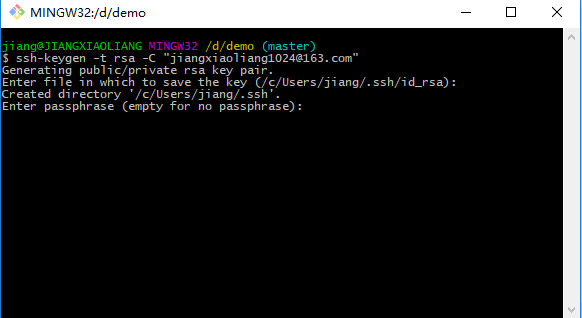
重复密码时也是直接回车,之后提示你shh key已经生成成功。

然后我们进入提示的地址下查看ssh key文件。 用记事本打开id_rsa.pub,得到ssh key公钥:
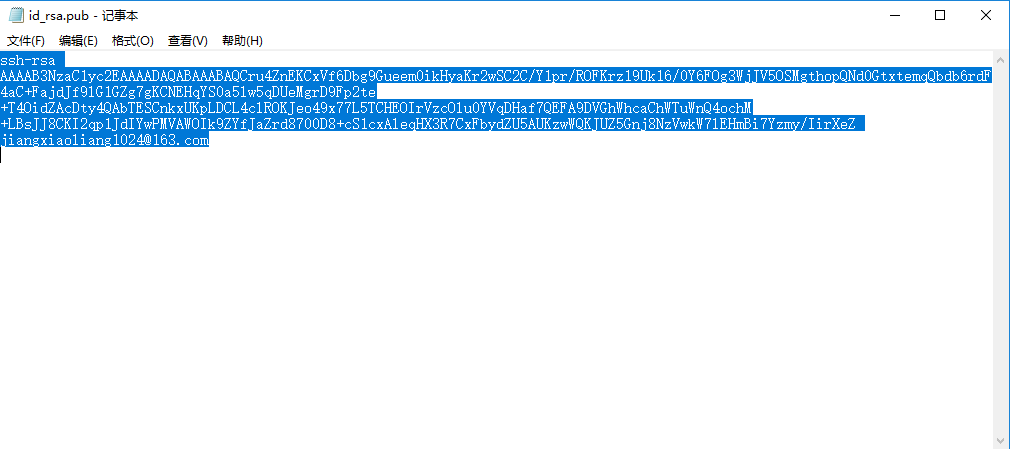
3.2、为GitHub账号设置SSH key
切换到GitHub,展开个人头像的小三角,点击Settings,如下图所示:
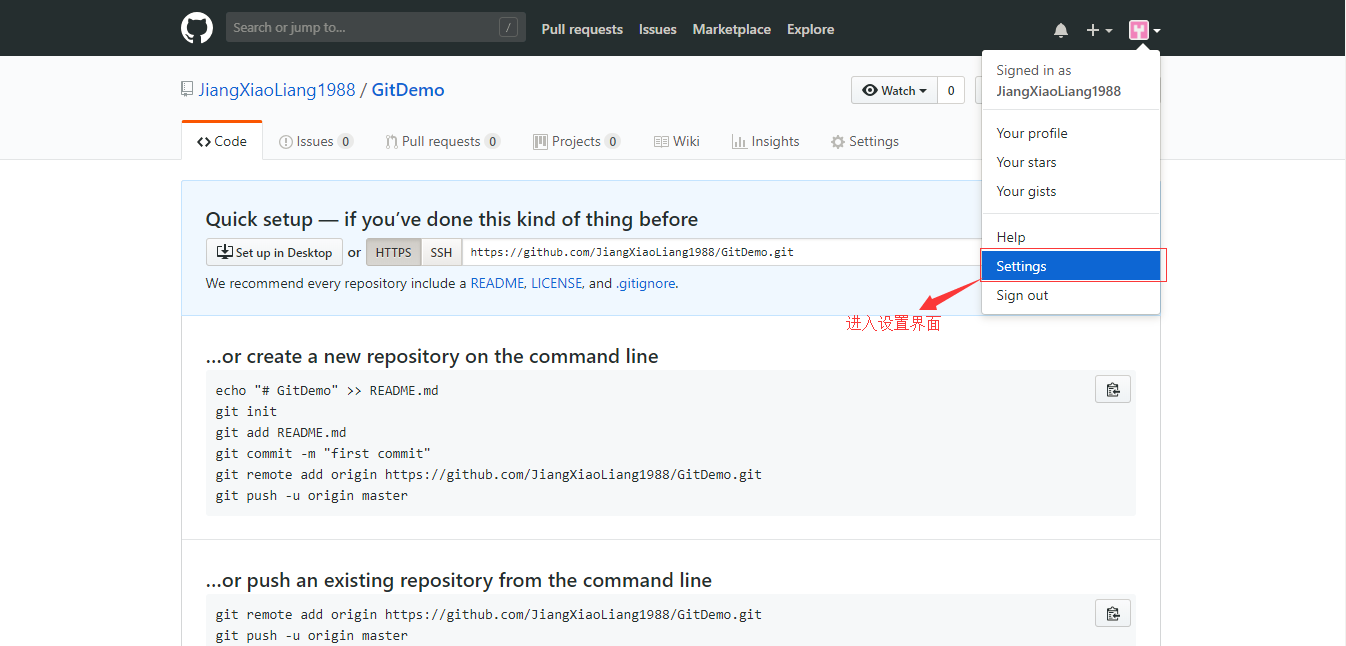
然后打开SSH keys菜单, 点击Add SSH key新增密钥,如下图所示:
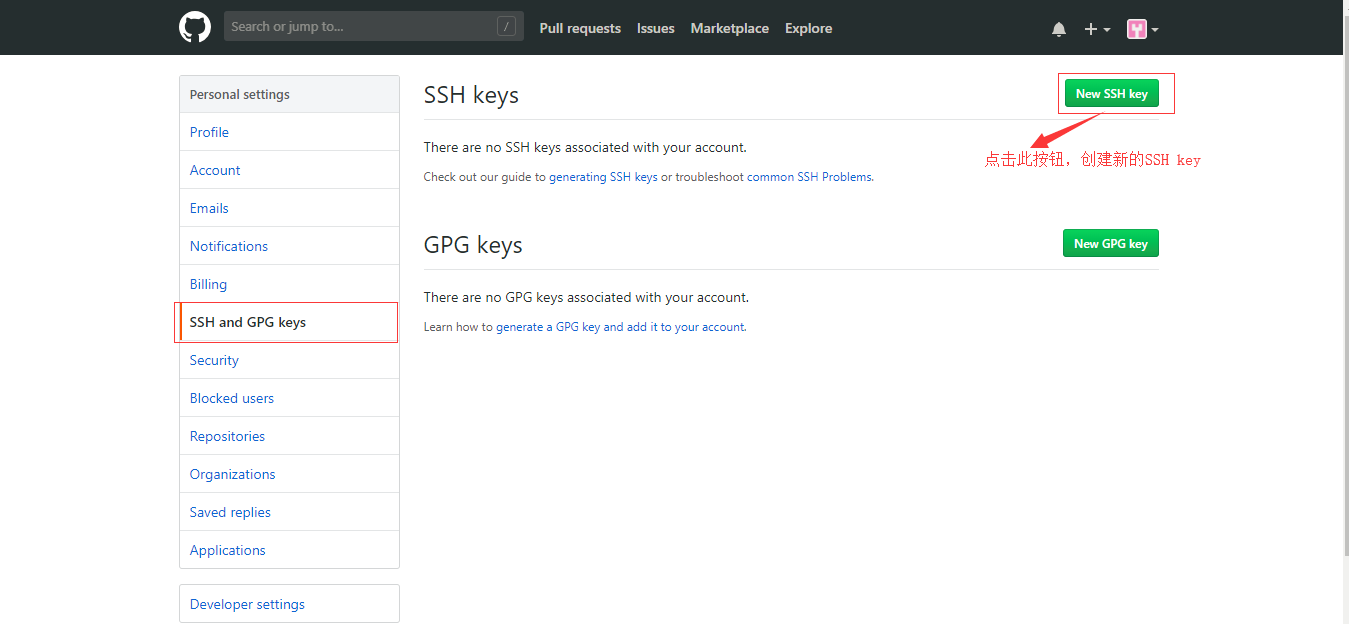
接着将id_rsa.pub文件中key粘贴到此,最后点击Add key按钮生成密钥:
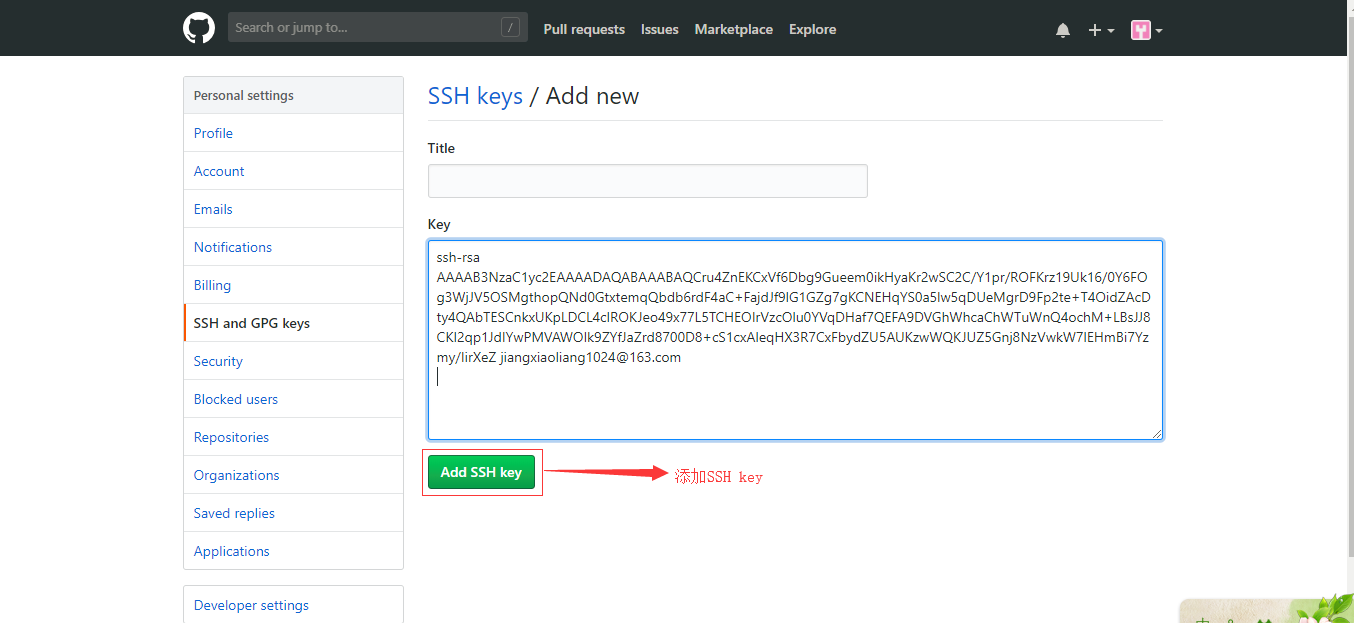
GitHub的SSH key创建成功:
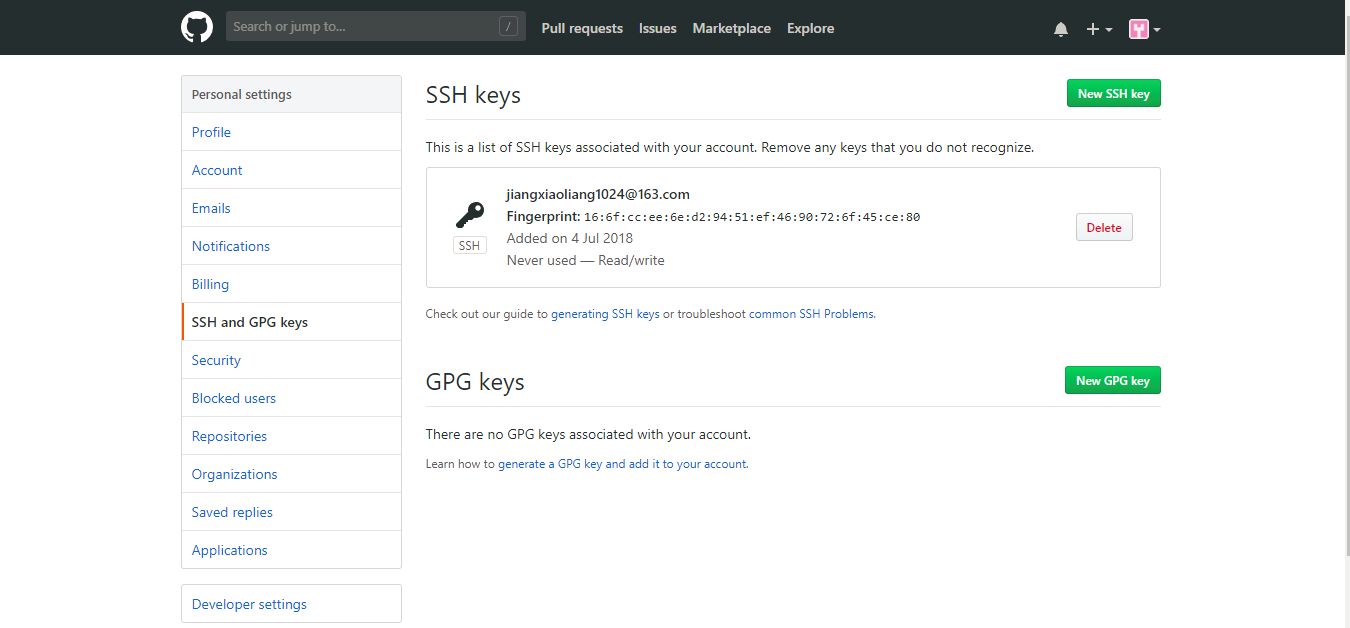
验证SSH key是否添加成功,在git bash下输入如下命令:
$ ssh -T git@github.com
回车就会看到:You’ve successfully authenticated, but GitHub does not provide shell access 。这就表示已成功连上GitHub。
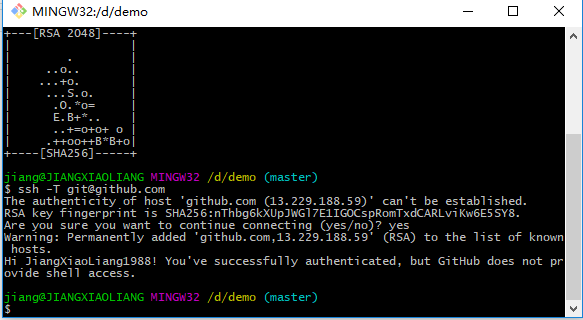
四、上传本地项目到GitHub
4.1、创建一个本地项目的仓库并初始化
我们先在电脑硬盘里新建一个文件夹存放本地仓库,比如我们把本地仓库建立在D:\demo文件夹下。然后进入该文件夹进行如下操作
在Git Bash里面输入如下命令:
$ git init
git init 命令表示初始化git仓库

初始化成功后你会发现项目里多了一个隐藏文件夹:.git。
4.2、将所有文件添加到本地仓库
在文件夹下面新建一个README文件,并把要上传的代码拷贝到该目录下面:

然后执行如下命令,查看当前修改的文件:
$ git status

其中红色字体表示修改的文件。
执行如下命令,把所有新增的文件提交到本地git缓存区:
$ git add .
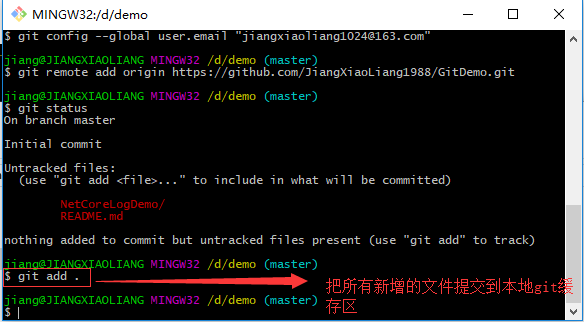
注意:
git add .表示将所有有修改的文件都提交。
执行命令,将所有新增的文件都提交到git本地仓库
$ git commit -m "注释"
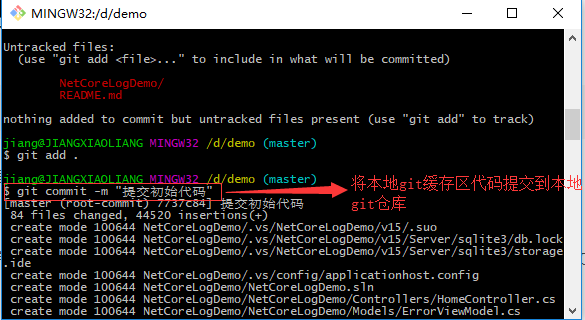
4.3、关联GitHub仓库

然后执行如下命令:
$ git remote add origin https://github.com/JiangXiaoLiang1988/GitDemo.git
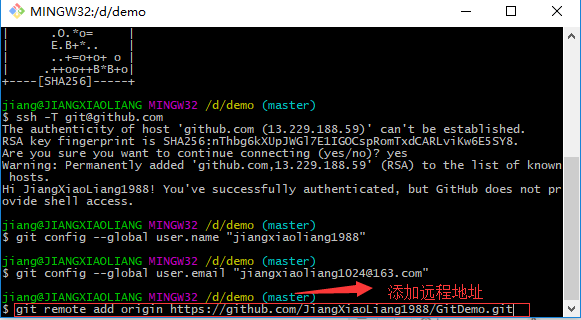
4.4、上传本地代码到GitHub远程仓库
在上传代码之前先获取远程仓库的更新:
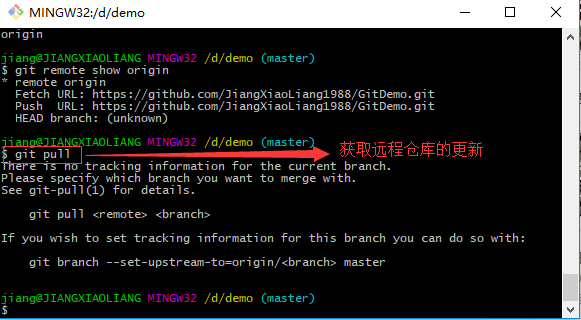
然后执行下面的命令,推送到远程服务器:
$ git push -u origin master
origin表示远程 -u表示把本地master与远程仓库master关联,以后再提交的时候直接git push即可,不需要在指定分支
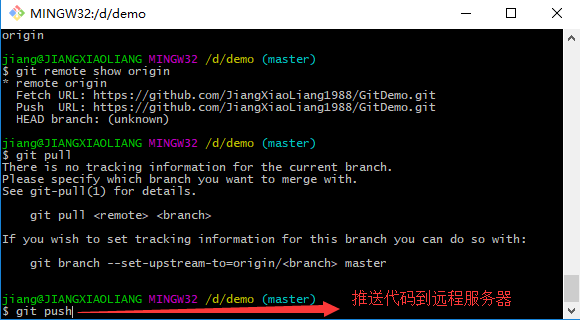
上传成功:
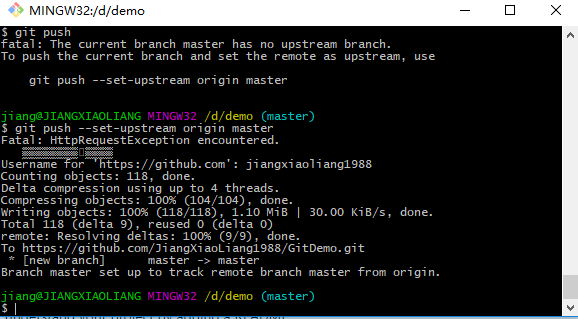
到此,本地代码已经推送到GitHub仓库了,我们去看看GitHub:

可以看到GitHub远程仓库已经有了上传的文件。
git基本操作:使用git将本地代码上传到GitHub的更多相关文章
- 将本地代码上传至github备份的操作方法
这篇文章写得是windows下的使用方法. 第一步:创建Github新账户 第二步:新建仓库 第三步:填写名称,简介(可选),勾选Initialize this repository with a R ...
- Git的使用--将本地项目上传到Github
Git的使用--将本地项目上传到Github 感谢作者 --> 原文链接 很早之前就注册了Github,但对其使用一直懵懵懂懂,很不熟练.直到昨天做完百度前端技术学院的task,想把代码托管到G ...
- (超详细)使用git命令行将本地仓库代码上传到github或gitlab远程仓库
(超详细)使用git命令行将本地仓库代码上传到github或gitlab远程仓库 本地创建了一个 xcode 工程项目,现通过 命令行 将该项目上传到 github 或者 gitlab 远程仓库,具体 ...
- 五、在IDEA中使用GIt版本控制并将本地代码上传至Github
一.安装git Git工具下载:https://git-scm.com/downloads 从官网下载.安装很简单,基本都是下一步. 安装完的第一件事情就是创建一个Git用户: git con ...
- 如何用git把本地代码上传到github
注册账户以及创建仓库 要想使用github第一步当然是注册github账号了.之后就可以创建仓库了(免费用户只能建公共仓库),Create a New Repository,填好名称后Create,之 ...
- git使用教程1-本地代码上传到github
前言 不会使用github都不好意思说自己是码农,github作为一个开源的代码仓库管理平台,我们可以把自己的代码放到github上,分享给小伙伴,自己也能随时随地同步更新代码. 问题来了:为什么越来 ...
- git使用教程1-本地代码上传到github【转载】
本篇转自博客:上海-悠悠 原文地址:http://www.cnblogs.com/yoyoketang/tag/git/ 前言 不会使用github都不好意思说自己是码农,github作为一个开源的代 ...
- 如何将本地代码上传到Github
这些内容只是Git知识的冰山一角 更多知识请 阅读 Pro git.Pro git 所有内容均根据知识共享署名非商业性共享3.0版许可证授权,各位可以免费下载阅读,有pdf.mobi.qpub格式可以 ...
- 本地代码上传到github
一,注册Github账号 1.先注册一个账号,注册地址:https://github.com/ 2.登录后,点击start a project 3.创建一个repository name,输入框随便取 ...
随机推荐
- 内心的平静就是财富本身-Cell组件-用友华表的由来-T君
时至今日,Cell组件仍是应用广泛的商业报表组件 作者:人生三毒 编者注:本文作者人生三毒为知名网站及网页游戏公司创始人,此前曾为IT类媒体资深编辑,见证了中国互联网早期的发展. 认识T君之前先认识的 ...
- 安装CDH5时出错 5.68.168.192.in-addr.arpa domain name pointer bogon.
这个是因为使用的DNS是联通的server,联通会将所有保留的网络地址RFC1918( http://tools.ietf.org/html/rfc1918)都指向"bogon" ...
- 脚本采集数据插入到influxdb数据库里
#!/bin/bash # 定时收集java服务metrics # curl http://10.7.16.42:6301/metrics demo # 参数: post_influxdb_write ...
- C++中关于指针运算符->的重载问题
#include<iostream>using namespace std;struct date{ int year; int month; int day;};struct Perso ...
- mysql获得60天前unix时间示例
在mysql中获取多少天前的unix时间的方法.首先根据now()获得当前时间,使用adddate()方法获得60天前时间,使用unix_timestamp()方法转换时间类型 select UNIX ...
- 译:1. 初识 Apache Axis2
欢迎使用Apache Axis2 / Java Apache Axis2 是一个Web Service SOAP / WSDL 引擎,它被广泛用于Apache Axis SOAP 栈. Apache ...
- 开发集成工具MyEclipse中Outline的问题
序言 不懂的多查,越查就越显得自己的无知,越发现大神的存在,可能相对于我来说是大神,在他那个高度,就觉得自己很菜,这些都正常,最值得敬佩的是,比你厉害的人,还比你更努力,那自己还有什么理由不努力呢,如 ...
- (电工基地笔记)Vivado固化至SPI Flash
如果从头开始做SPI Flash固化是有一些麻烦的,要在完成综合之后,打开 synthesized Design (图) (图) 然后在synthesized Design打开状态下,选择Tools- ...
- 互斥锁pthread_mutex_init()函数
linux下为了多线程同步,通常用到锁的概念.posix下抽象了一个锁类型的结构:ptread_mutex_t.通过对该结构的操作,来判断资源是否可以访问.顾名思义,加锁(lock)后,别人就无法打开 ...
- 菜鸟学SSH(十七)——基于注解的SSH将配置精简到极致
很早之前就想写一篇关于SSH整合的博客了,但是一直觉得使用SSH的时候那么多的配置文件,严重破坏了我们代码整体性,比如你要看两个实体的关系还得对照*.hbm.xml文件,要屡清一个Action可能需要 ...
